Oglas
KDE nadzorna ploča sadrži kolekciju widgeta koje možete koristiti za poboljšanje vašeg tijeka rada. Uz pomoć ovih savjeta i trikova, radnu površinu Linuxa pretvorite u sposobnost produktivnosti.
Vrijeme je za otključavanje radne površine Linuxa
Korisnici Linuxa, posebno KDE obožavatelji, čekaju uzbudljivu godinu. Plazma 5 je nestala Trenutno stanje novog Linux radnog okruženja, plazma 5Nakon višegodišnjeg poliranja 4.x serije, KDE je ponovo vodeća u utrci inovacija među Linux desktop okruženjima sa svojim najnovijim proizvodom: Plasma 5. Čitaj više i (gotovo) spreman za preuzimanje radne površine.
Ipak, mnogi korisnici nisu spremni prebaciti se iz različitih razloga. Napokon, KDE 4.14 je savršeno stabilan i poliran proizvod u potpunosti zaslužan za titulu „najprilagodljivije radno okruženje za Linux“. Zapravo, KDE ima toliko mogućnosti da ga možete koristiti godinama, a još uvijek ne otkrijete najpraktičnije značajke. Očiti primjeri su aktivnosti i nadzorna ploča widgeta, dvije komponente KDE-a kojih je većina ljudi svjesna, ali nikada ne iskorištavaju u potpunosti svoj potencijal.
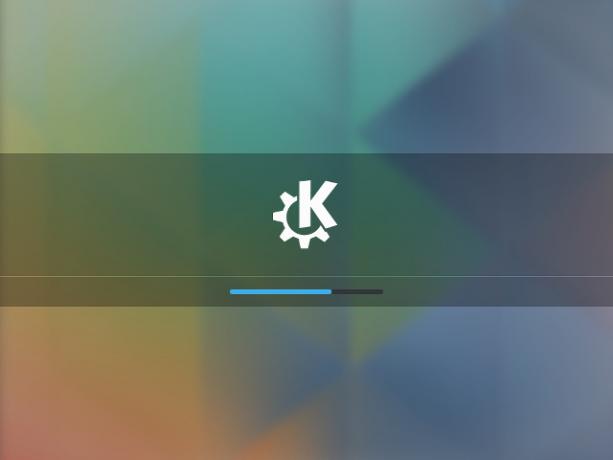
djelatnost Iskoristite značajke radne površine KDE-a: Aktivnosti, widgeti i nadzorna ploča [Linux]U stvari, ne tako davno (od početka ovog mjeseca) prebacio sam se s GNOME radne površine na KDE radnu površinu za moj Linux sustav. Ne pokušavam ... Čitaj više su moćnija polovica dueta, a suprotno uvriježenoj zabludi, oni su puno više od samo "virtualnih desktopa". Ako želite grupirati aplikacije u kontekste i tokove rada, spremiti datoteke i pojedinačna stanja aplikacije, a svaku grupu ukrasiti zasebnom pozadinom, Aktivnosti su za vas. Na neki način, korištenje aktivnosti nalik je radu na više računala istovremeno.
Za neke korisnike koja bi mogla biti pretjerana vrijednost, iako zahtijevaju zaseban sadržaj za widgete. U tom slučaju nadzorna ploča widgeta štedi dan. Djeluje kao sloj radne površine koji možete prikazati pritiskom na prečac na tipkovnici (Ctrl + F12 prema zadanim postavkama) ili stavljanjem alata Prikaži priručnu ploču widgeta na ploču. Prije dodavanja widgeta na nadzornu ploču ne zaboravite prilagoditi postavke u Postavke sustava> Ponašanje radnog prostora> Radni prostor, tako da prikazuje svoj vlastiti skup widgeta.

Tako će widgeti ostati na nadzornoj ploči i sakriti ih sa radne površine. Sličan učinak može se postići dopuštanjem različitih widgeta na svakoj virtualnoj radnoj površini. Umjesto da pređete na nadzornu ploču kako biste pristupili widgetima, prebacićete se na drugu virtualnu radnu površinu, bilo pomoću posebnog prečaca na tipkovnici ili pomicanjem miša.

Iako možete koristiti nadzornu ploču kao odlagalište widgeta, mnogo je mudrije organizirati ih za određenu svrhu i koristiti nadzornu ploču kao dodatnu radnu površinu. Widgeti predstavljeni u ovom tekstu testirani su na KDE 4.14.2, a ako nije drugačije navedeno, svi ih možete pronaći u plazma-Widgets-dodaci i plazma-widgets-radno paketi.
Shvatio? Evo pet recepata za kreativnu upotrebu nadzorne ploče - samo zgrabite sastojke (widgete) i počnite kuhati!
1. Upravljanje datotekama

Sigurno ste čuli za "pristigla pošta nula 5 akcijskih koraka za izliječenje nepristojnosti mape pristigle pošteInbox Zero jedna je od najpopularnijih riječi na mreži. Da biste istinski riješili probleme s e-poštom, morate prijeći nulu inboxa i riješiti osnovne probleme. Čitaj više ", Ali što je sa" zero zero "radnom površinom? Dekoltirati svoj život Nitko ne želi neuredan dom - evo kako smanjiti vašuSvi imamo puno stvari. Stvari su zabavne. Ali ponekad se naše stvari poboljšavaju od nas, a mi završimo s neupadljivim, prepunim neredom. Čitaj više također uključuje čišćenje radne površine, a nadzorna ploča može vam pomoći u sprječavanju nereda. Ne morate odustati od spremanja svega u svoju radnu mapu; samo provjerite opciju Izgled u Postavke radne površine dijaloški okvir postavljen na Zadana radna površina. Tada možete dodati widget View Folder View (5) na nadzornu ploču i postaviti ga da prikazuje mapu Desktop. Imat ćete čistu radnu površinu i sve datoteke dostupne s jednog mjesta.
Ostali zgodni widgeti za organizaciju datoteka su:
- Aktivnosti (1) i Pager (2) za brzi prelazak na drugu aktivnost, odnosno virtualnu radnu površinu
- Previewer (3), koji vam omogućuje provjeru bilo koje datoteke na koju povučete
- File Watcher (4) za praćenje promjena u bilo kojoj datoteci; posebno je pogodno za datoteke zapisa.
Ako puno radite s naredbenim retkom, razmislite o Plasmacon-u, potpuno funkcionalnom terminalu u obliku widgeta.
2. Pratite svoju produktivnost

Ova postavka nadzorne ploče pruža uredan pregled vaših zadataka i događaja i, ovisno o vašim potrebama, može se uspješno zamijeniti samostalna aplikacija za produktivnost Produktivnost na Linuxu: 7 aplikacija za uzimanje bilješkiEvo sedam različitih aplikacija pomoću kojih možete pisati bilješke i povećati svoju produktivnost u Linuxu. Često su dostupne web verzije, ali mi ćemo se umjesto toga usredotočiti na alternativne aplikacije za radne površine koje možete koristiti. Čitaj više .
Ako imate klijente u različitim vremenskim zonama, možete dodati više widgeta s satom (1) (pokušajte podesivi sat i minimalistički sat) da biste zadržali kartice na vrijeme. Kalendar widget s događajima (2) pomaže vam u planiranju tjedna, a jednostavan timer (3) može odbrojavati vrijeme za određene zadatke. Tu je i Tomatoid za metoda Pomodoro Postignite svoja rješenja Persevyjem i Pomodoro metodomJedna od najpopularnijih metoda produktivnosti, tehnika Pomodoro, idealna je za postizanje vaših ciljeva. A nova web aplikacija Persevy olakšava praćenje vašeg napretka nego ikad prije. Čitaj više i vremenski alat za jednostavno praćenje vremena.
Možete održavati jednostavan popis obveza u ljepljivim bilješkama (5) ili koristiti Sjetite se mlijeka 4 načina na koje se pamti mlijeko na radnoj površini Linuxa Čitaj više (6). Još jedan zgodni widget je paste (4) koji služi kao trajni međuspremnik. To sprema tekstualne isječke i omogućuje vam da ih zalijepite sa samo jednim klikom, što je sjajno ako radite na zadacima pisanja koji se ponavljaju.
3. Motivirajte se
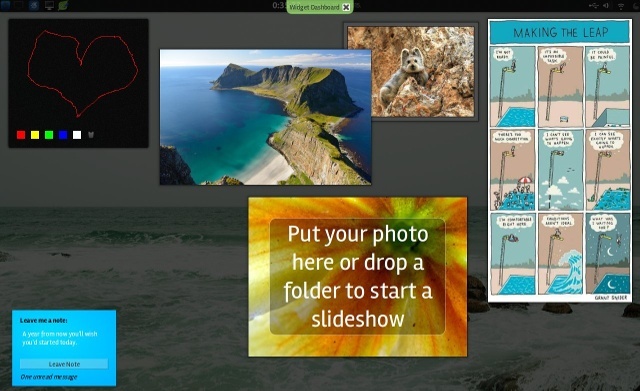
Sve ovo razgovor o produktivnosti 5 načina kako zadržati produktivnost od preuzimanja svog životaJesmo li mi kao društvo značajno produktivniji? A ako jesmo, jesmo li sretniji? Produktivnost je važna, ali treba je staviti na svoje mjesto. Čitaj više može nas ponekad ostaviti da se iscrpimo i trebamo motivaciju. Međutim ako ste onemogućili pristup web stranice koje troše vrijeme StayFocusd: Blokiraj web stranice koje troše vrijeme (Google Chrome Addon) Čitaj više , ne možete samo uzeti kratku pauzu da pogledate slike mačića na mreži. Čekaj, još ne očajavaj!
Pomoću KDE nadzorne ploče možete sakupljati motivacijske plakate i citate, postavljati fotografije svojih kućnih ljubimaca i djece ili prikazivati prezentacije odredišta za putovanja s popisa. Pomoću jednostavnih widgeta poput Blackboard-a, Leave Note and Frame Frame možete sastaviti ploču s vidom koja će vas izvući iz zone odlaganja. U osnovi, to je poput stvaranja osobne, izvanmrežne verzije Pinterest Kako učinkovito koristiti Pinterest (i izbjegavati smiješne nokte)Zapravo je moguće koristiti Pinterest za korisne zadatke, mada se na prvi pogled možda ne čini tako. Evo kako. Čitaj više .
4. Razmišljati izvan okvira
To je umoran, stari kliše, ali istina je: ponekad biti kreativan znači doći do nekonvencionalnih ideja. U onome što se čini doba minimalizma Kako biti učinkovit minimalist u svom svakodnevnom životuSve više i više ljudi odlučuje prihvatiti minimalizam. U određenim situacijama to može uzrokovati frustrirajuću pustoš u vašoj svakodnevici. Uz minimalno planiranje, do toga ne mora doći. Čitaj više , moglo bi doći u iskušenje da radnu površinu ne očistite ikone, dokovi i prečaci aplikacija. Sa samo jednim widget-om (koji se zove Quicklaunch) možete izraditi podnožje i grupne pokretače aplikacija na nadzornoj ploči. Na ovaj način nadzorna ploča djeluje pomalo kao početni izbornik ili slično Jedinstveni dom kuće Objašnjena radna okruženja koja se temelje na gnomima: MATE vs. Gnome Shell vs. Jedinstvo vs. CimetOtkako je Gnome krenuo prema svojoj ideji za Gnome Shell, Linux zajednica je bila bijesna da pronađe novo radno okruženje koje im odgovara. Većina korisnika koristi Gnome ... Čitaj više (minus opcija pretraživanja).

Ako ne biste trebali pregledavati posao, ali ne možete odoljeti provjeri Reddit Najkvalitetnije zajednice na ReddituNa Redditu ima puno stvarno sjajnih ljudi - ovdje ih možete pronaći. Čitaj više , provedite neko vrijeme s widgetom Web Browser. To je vrlo jednostavan (ali potpuno iskoristiv) mini preglednik koji može učitati bilo koju web stranicu, pa čak i stvoriti oznake. Nadzornu ploču možete brzo sakriti pomoću prečice na tipkovnici kada čujete kako se šef približava.

Drugi sličan widget je Web Slice (prikazan na pozadini iznad) koji možete koristiti za prikaz određenog dijela web stranice. Widget se oslanja na CSS identifikatore kako bi pokazao elemente web lokacije, a korisno je na primjer za provjeru vremenski ograničenih ponuda za kupovinu.
5. Ostanite u toku s vijestima i ažuriranjima

RSS nije mrtav Je li RSS mrtav? Pogled na brojeveRSS nije mrtav: milijuni ljudi ga i dalje koriste. Pogledajmo nekoliko brojeva. Čitaj više , i iako nadzorna ploča ne nudi maštovnom čitaču da bude u tijeku s vašim feedovima, postoji nekoliko jednostavnih RSS widgeta (2) s razumnom količinom opcija u njihovim dijaloškim okvirima postavki. E-pošta je bitna za svaki tijek rada, a možete birati između nekoliko widgeta e-pošte (1), od kojih su neki isključivo Gmail, dok drugi podržavaju sve POP3 račune.
Naravno, možete miješati i slagati widgete; Web preglednik ili vremenski widget dobro bi se uklopili u posljednju kombinaciju. Bilo koji dobar kuhar potaknuo bi vas da eksperimentirate s receptom, zato se ne bojte isprobati različite widgete.
U konačnici, ovo nije posebno revolucionarna ideja - siguran sam da mnogi od vas već imaju omiljeno postavljanje nadzorne ploče. Zašto ih ne podijeliti u komentarima? Recite nam s kojim plazmatskim widgetima ne možete živjeti i slobodno vam preporučite neke nove koje ste otkrili.
Slikovni krediti: KDE logo je zaštitni znak KDE e. V., KDE „Blue Curl“ pozadina autor Nuno Pinheiro.
Ivana Isadora slobodna je spisateljica i prevoditeljica, ljubiteljica Linuxa i KDE fangirl. Podržava i promovira besplatni i open source softver te uvijek traži svježe, inovativne aplikacije. Otkrijte kako stupiti u kontakt ovdje.


